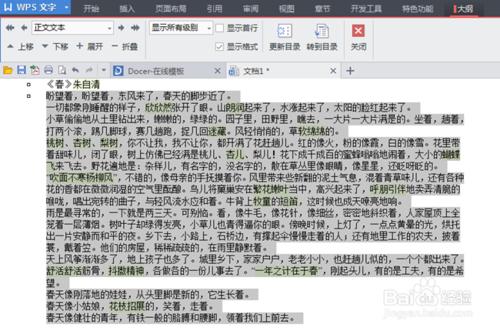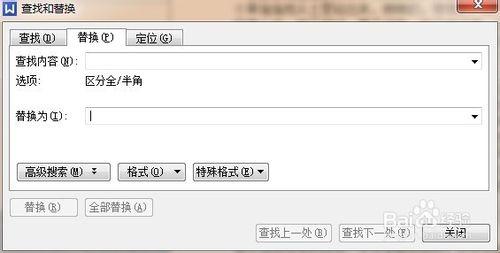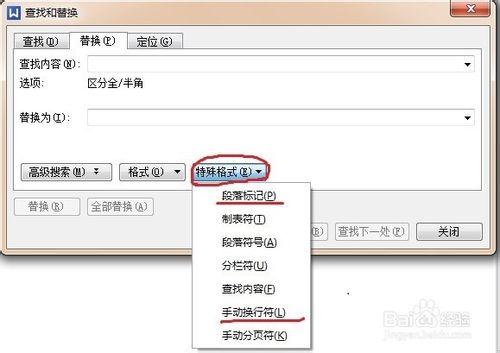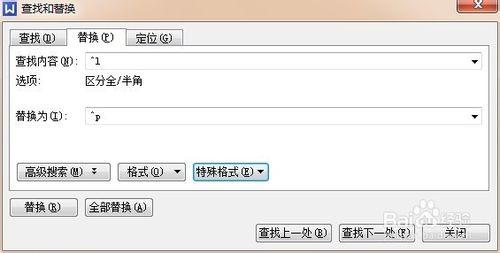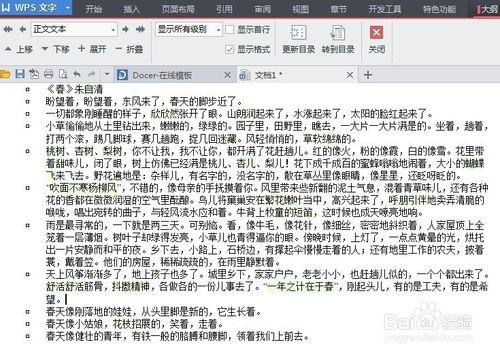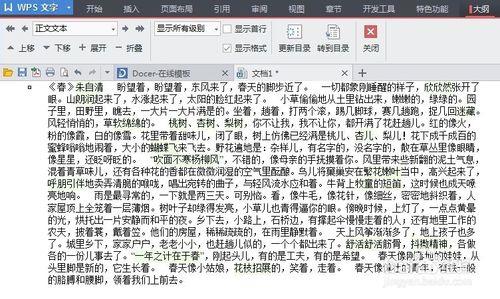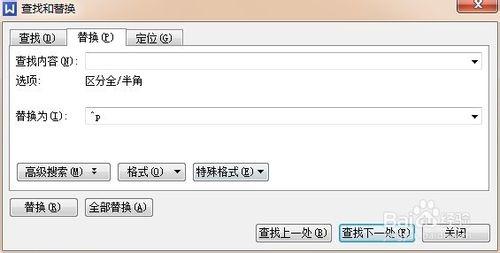在我們使用WPS大綱視圖複製某個段落時,有時會遇到複製整篇文章而非某一段的問題,今天小編就在這裡講一下如何使用“Ctrl+H”替換段落標記。
工具/原料
WPS
Ctrl+H
手動換行符^l
段落標記^p
方法/步驟
本篇小編以朱自清先生的《春》作為示例,教大家如何替換。
如圖,當我們的鼠標點擊段落前的小方塊時會發現選中的不是第一段而是整篇文章內容,選擇題目時則不然,我們可以看到題目前有一個小方塊,我們所要做的就是使每一段前面都有一個這樣的方塊。
點擊選中文章內容,在文檔頁面按下快捷鍵Ctrl+H,出現查找和替換的窗口,點擊替換的窗口,可以看到可輸入的兩欄,一個是查找內容,一個是替換為。
在下面的三個選項中選擇特殊格式,這個時候我們可以看到下面有手動換行符(L)和段落標記(P)。
點擊查找內容那一欄,在特殊格式中點擊手動換行符(L),然後點擊替換為那一欄,在特殊格式中點擊段落標記(P),這時候我們可以看到查找內容裡面有個^l(即手動換行符),替換為裡面有一個^p(即段落標記),然後點擊替換。
這個時候我們就可以看到文檔每一段前都有一個小方塊,在我們選擇一段前面的部分時,我們選中的就是方格對應的這一段。
同理,當我們在大綱模式下想將段落中間有一個空格、但是整篇是連在一起的文章分段時,我們也可以使用這種方法。
通過將空格替換為段落標記^p,來實現段落的分割。
注意事項
Ctrl+H可以實現多種替換,小編在這裡只講了一種生活常用的知識,如有不妥,請予指正!